word中如何不显示封面页码
发布时间:2016-12-24 10:15
相关话题
学习和工作中很多文档按照格式要求不能在封面显示页码,例如论文、策划书等。那么下面就由小编给大家分享下word中不显示封面页码的技巧,希望能帮助到您。
word中不显示封面页码的步骤如下:
步骤一:首先打开文档,顺次点击“插入”→“页码”;

步骤二:在弹出的框框里,把“首页显示页码”前面的“√”去掉;
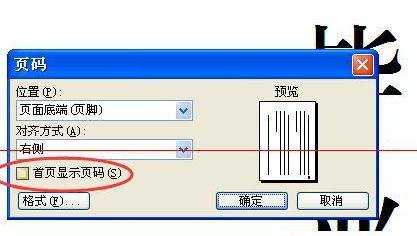
步骤三:然后单击“格式”;
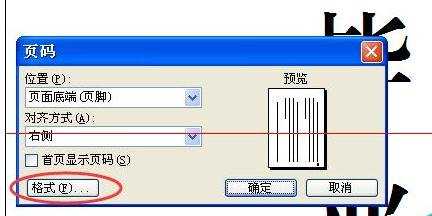
步骤四:在新弹出的“页码格式”框的“页码编排”下面,勾选“起始页码”;
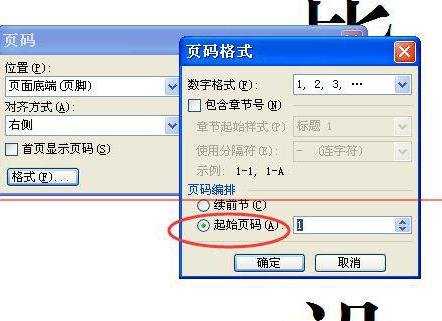
步骤五:将“起始页码”设置为0;
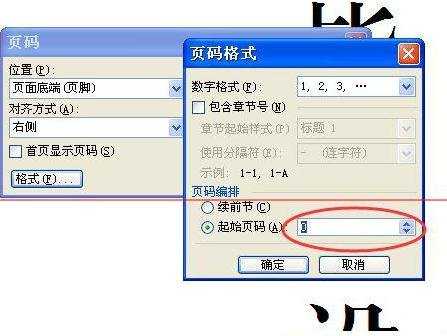
步骤六:单击“页码格式” 对话框的“确定”按钮;
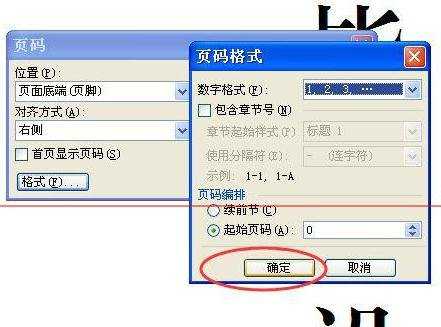
步骤七:最后单击“页码”对话框的“确定”按钮;
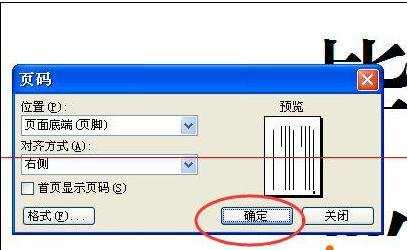
步骤八:这样封面上的页码就消失啦。
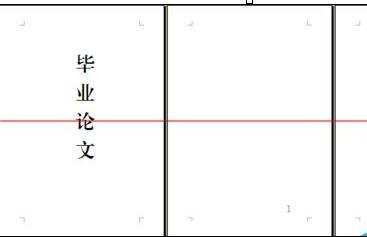

word中如何不显示封面页码的评论条评论